sumber : https://www.rumahweb.com/journal/membuat-database-di-xampp/
XAMPP adalah perangkat lunak yang terdiri atas Apache, MySQL, dan PHP yang memungkinkan Anda memiliki server lokal. Dengan menggunakan server lokal ini, Anda bisa memulai untuk mendevelop website atau aplikasi dan juga membuat database.
Pada artikel kali ini, Rumahweb akan membahas cara membuat database di XAMPP. Bila Anda belum melakukan installasi XAMPP, silahkan bisa disimak artikel kami sebelumnya tentang cara install XAMPP di Windows. Setelah itu Anda bisa memulai membuat database menggunakan XAMPP .
Membuat Database Dan User Di XAMPP
-
- Pertama-tama masuk ke phpmyadmin di XAMPP. Caranya, ketik di browser dengan alamat localhost/phpmyadmin sehingga muncul tampilan seperti berikut ini.
2. Pada menu “Database”, silahkan masukkan nama database yang diinginkan, kemudian klik “Create”.
3. Selanjutnya menambahkan nama “user” untuk database yang baru saja Anda buat. Silahkan masuk ke database yang sudah dibuat. Anda bisa menemukannya di bagian sebelah kiri. Setelah itu, klik Nama database tersebut kemudian klik menu “Privileges”. Lanjutkan dengan klik “Add user”.
4. Setalah Anda klik “Add User” maka akan muncul form pembuatan user baru. Pada kolom “username”, Anda bisa mengisikannya dengan nama apapun yang Anda inginkan. Kemudian isikan juga “host”, gunakan “use text field” saja, lalu isikan dengan “localhost”. Selanjutnya isikan “password” 2 kali dan harus sama. Terakhir, ceklist “grant all privileges on database”.
5. Scroll ke bawah, dan Anda akan menemukan opsi “Global Privileges” guna memberikan hak akses kepada user untuk mengelola semua database, klik “Check All” . Setelah itu, klik tombol “Add User”.
Langkah membuat database dengan XAMPP dan user di phpmyadmin sudah selesai. Secara default, aplikasi XAMPP mempunyai default user bernama “root” dan tanpa password.
Demikian cara membuat database baru menggunakan XAMPP.
- Pertama-tama masuk ke phpmyadmin di XAMPP. Caranya, ketik di browser dengan alamat localhost/phpmyadmin sehingga muncul tampilan seperti berikut ini.

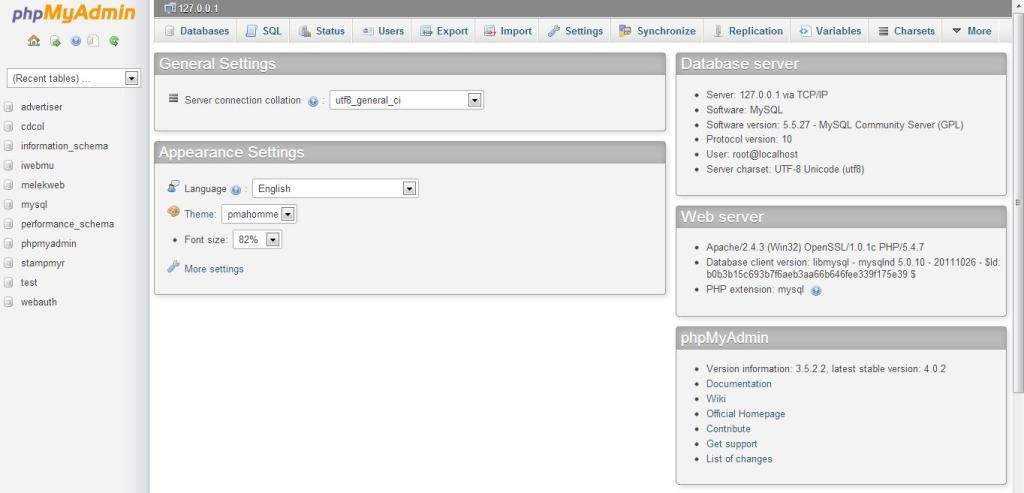
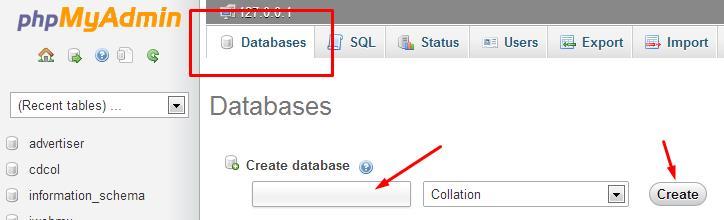
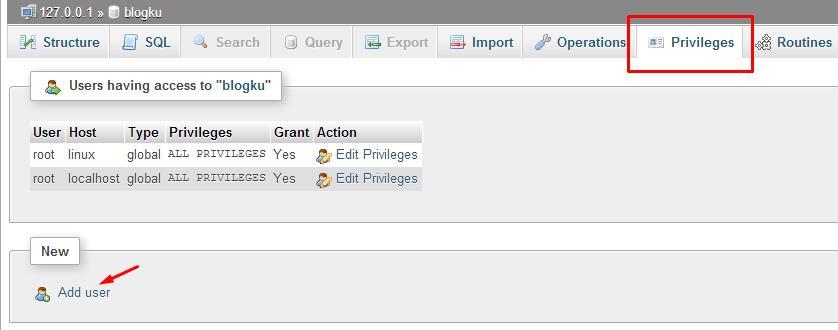
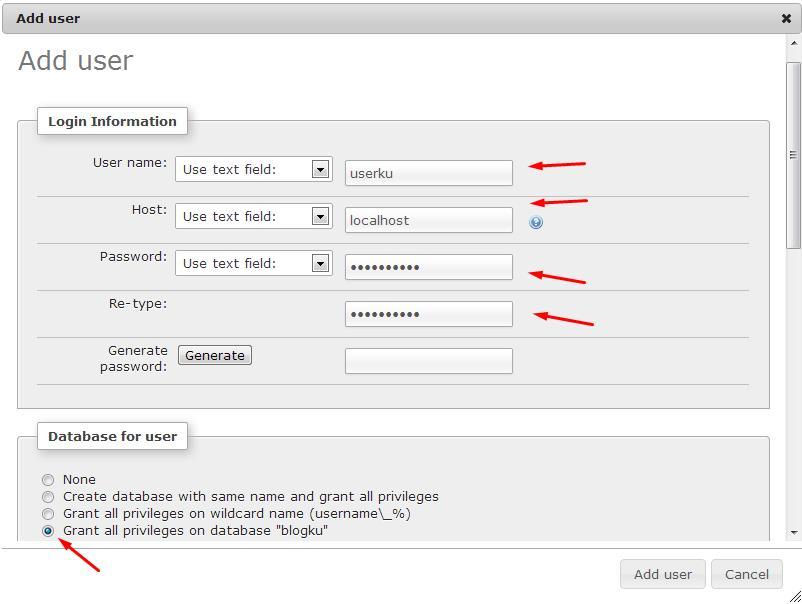
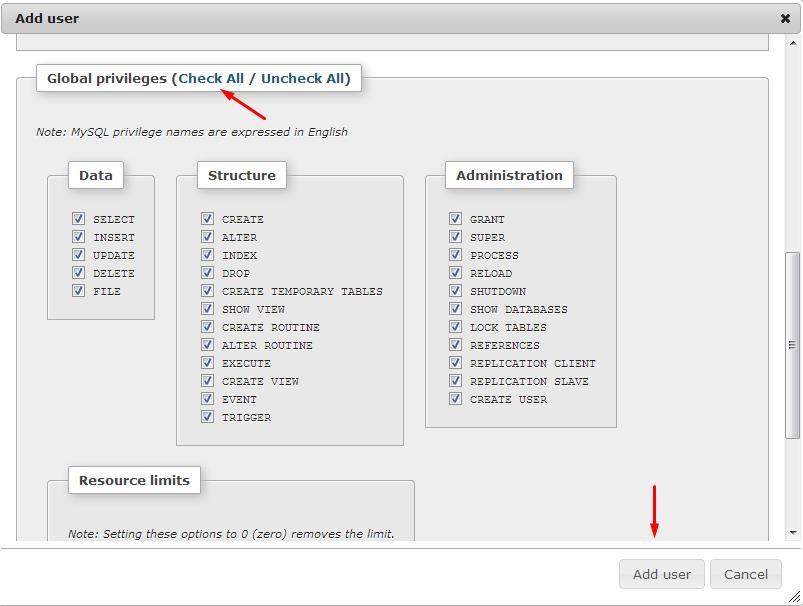
Komentar Terbaru